Como Usar CapCut Pro Grátis em 2025: Guia Definitivo e 100% Seguro
Você está procurando uma forma de desbloquear o CapCut Pro grátis para levar suas edições a um nível profissional? Você não está sozinho. A versão Pro oferece recursos incríveis, mas a assinatura mensal pode pesar no bolso.
Neste guia atualizado para 2025, vamos revelar três métodos para acessar essas ferramentas:
⚠ Aviso de Segurança
Muitos sites prometem "CapCut Pro APK Mod" ou "Crack 2025". Evite baixar esses arquivos! Eles frequentemente contêm malwares que roubam senhas e dados bancários. Use apenas os métodos seguros listados abaixo.
Parte 1: O Que é CapCut Pro e Por Que Vale a Pena?
O CapCut Pro é a versão premium do editor da ByteDance. Enquanto a versão gratuita é excelente para cortes básicos, a versão Pro é essencial para quem quer viralizar no TikTok, Reels ou YouTube Shorts com qualidade de cinema.
Comparativo: CapCut Grátis vs. CapCut Pro
| Recurso | Versão Grátis | Versão Pro |
|---|---|---|
| Marca d'água Final | ❌ Presente (Manual) | ✅ Remoção Automática |
| Efeitos e Transições | Básicos | Centenas de opções Premium |
| Legendas Automáticas | Limitadas | ✅ Ilimitadas e Editáveis |
| Isolamento de Voz (IA) | ❌ Não | ✅ Sim (Remove ruídos) |
| Qualidade de Exportação | Boa | ✅ 4K Ultra HD Otimizado |
Parte 2: Método Oficial — Como Ganhar CapCut Pro Grátis (7 Dias)
Antes de tentarmos truques técnicos, você deve saber que o próprio CapCut oferece uma maneira legítima de usar o Pro gratuitamente. Este método funciona tanto no Android quanto no iOS (iPhone) e PC.
Atualmente, você pode obter 7 dias de CapCut Pro grátis de forma oficial e segura ao se registrar na página promocional do CapCut. Esse método não exige convites nem indicação de amigos.
- Acesse o site oficial da promoção:
https://www.capcut.com/activities/subscribe. - Faça login com sua conta CapCut/TikTok.
- Complete o registro seguindo as instruções na tela.
- Após concluir o cadastro, o período de 7 dias de CapCut Pro será ativado automaticamente na sua conta.
- Abra o CapCut no celular ou no PC e verifique que os recursos Pro estarão liberados durante o período gratuito.
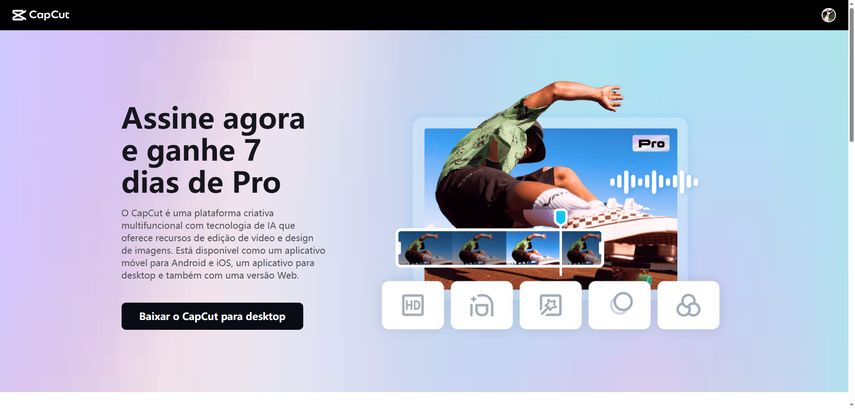
Parte 3: Método Técnico — CapCut Pro Grátis no PC (Truque do Cache)
Se você usa a versão para Desktop (Windows) e já esgotou seus convites, existe uma técnica avançada que explora como o CapCut renderiza os arquivos temporários. Este método é seguro pois não exige instalação de cracks, mas requer atenção aos passos.
Passo 1: Instalação Oficial
- Baixe o CapCut oficial em capcut.com. Não use versões modificadas.
- Instale e abra o programa. Não é obrigatório fazer login para este método funcionar.
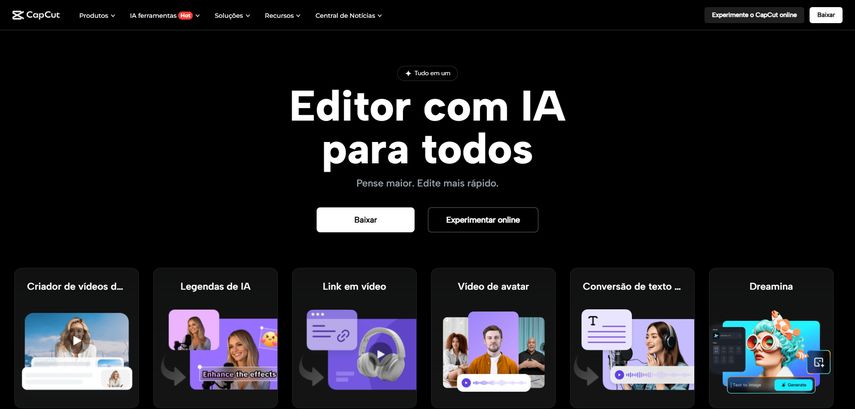
Passo 2: Preparar a Pasta de Projetos
- No CapCut, clique no ícone de Configurações (engrenagem) no topo direito.
- Vá na aba "Rascunho" (Draft) ou "Projeto".
- Em "Salvar em", altere o caminho para uma pasta fácil de encontrar (ex: Crie uma pasta "Projetos CapCut" na Área de Trabalho).
- Clique em Salvar.
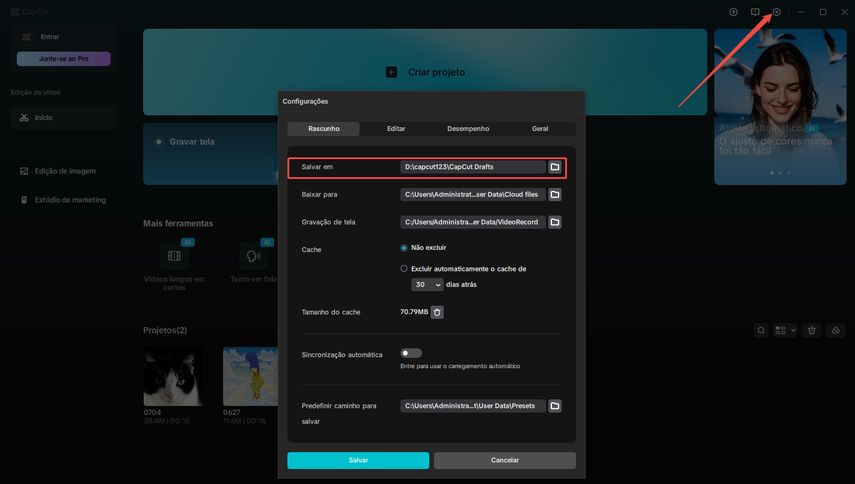
Passo 3: Edição com Recursos Pro
- Crie um novo projeto e edite seu vídeo.
- Use e abuse dos recursos Pro: Adicione efeitos, textos premium e transições pagas.
- Ignore o aviso "Pro" no canto dos efeitos. O objetivo é deixar o vídeo pronto.
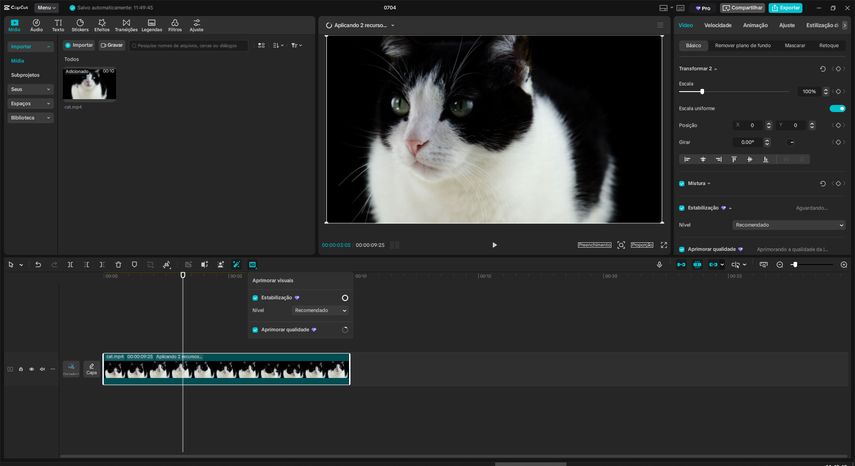
Passo 4: O Segredo do Clipe Composto
Se você tentar clicar em "Exportar", o CapCut pedirá pagamento. Vamos contornar isso:
- Selecione TODOS os itens da sua linha do tempo (atalho Ctrl+A).
- Clique com o botão direito e escolha "Criar clipe composto" (Create Compound Clip). Isso funde tudo em uma única faixa.
- Agora, clique com o botão direito nesse novo clipe e selecione "Pré-processar clipe composto".
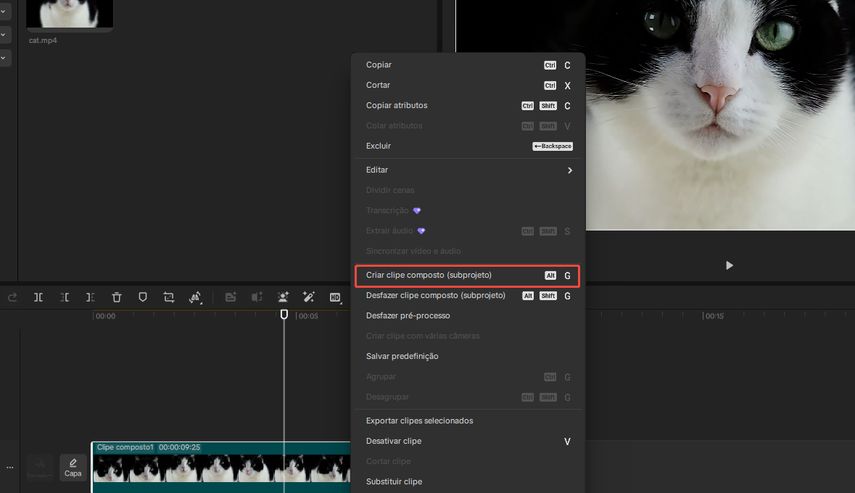
Aguarde a barra de processamento chegar a 100%. Nesse momento, o CapCut renderizou seu vídeo em alta qualidade para a memória cache.
Passo 5: Recuperar o Vídeo Renderizado
- Não feche o CapCut. Abra o Explorador de Arquivos do Windows.
- Vá até a pasta que você configurou no Passo 2.
- Navegue seguindo esta lógica:
Pasta do Projeto > Resources > combination. - Dentro da pasta "combination", haverá um arquivo de vídeo. Este é o seu projeto final, com todos os efeitos Pro, sem marca d'água!
- Copie esse arquivo para outro local e renomeie-o.
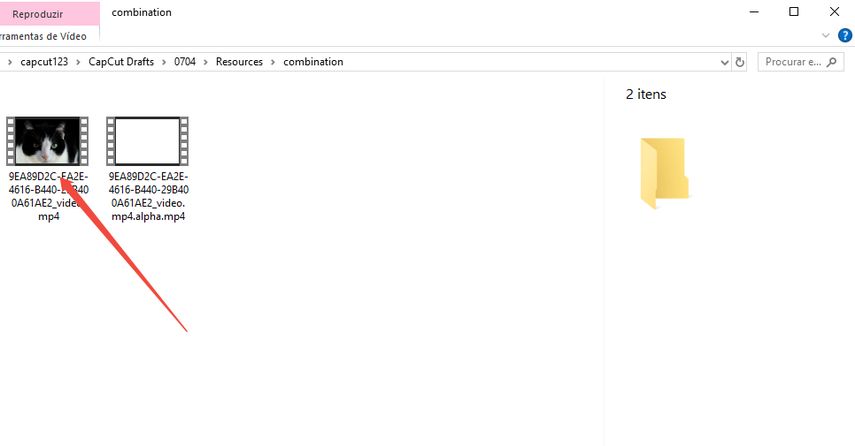
Parte 4: A Melhor Alternativa Profissional com IA (HitPaw VikPea)
Embora o truque do CapCut funcione, ele pode ser corrigido a qualquer momento em uma atualização. Além disso, o CapCut (mesmo o Pro) tem limitações quando o assunto é melhorar a qualidade de vídeos ruins.
Se você precisa transformar vídeos de baixa resolução em 4K ou 8K, o HitPaw VikPea é a solução definitiva de Inteligência Artificial.
O que o HitPaw VikPea faz que o CapCut não faz?
- Upscaling Real (IA): Transforma vídeos 480p/720p em 4K nítido (O CapCut apenas "estica" a imagem).
- Restauração de Antigos: Remove ruído e granulação de vídeos antigos.
- Modelos de Anime: IA especializada para melhorar animações.
- Colorização Automática: Dá cor a vídeos em preto e branco.
Como usar o HitPaw VikPea Gratuitamente para Teste
Parte 5: Perguntas Frequentes (FAQ)
Q1. É seguro baixar CapCut Pro APK Mod no Android?
A1. Não recomendamos. APKs modificados ("Mods") encontrados no Google ou Mediafire frequentemente contêm malwares que podem roubar dados do seu celular ou banir sua conta do TikTok. Use o sistema de convites oficial.
Q2. O método do "clipe composto" no PC ainda funciona em 2025?
A2. No momento da escrita deste artigo, sim. É uma falha no gerenciamento de cache do software. Porém, recomendamos desativar as atualizações automáticas do CapCut para manter esse método funcionando.
Q3. Quantos dias de CapCut Pro posso ganhar indicando amigos?
A3. O limite atual é de 70 dias. Após esse período, você precisará pagar ou usar o método do PC descrito acima.
Q4. O HitPaw VikPea substitui o CapCut?
A4. Eles se complementam. Use o CapCut para cortes e montagens, e use o HitPaw VikPea para melhorar a qualidade visual (resolução e nitidez) do vídeo final.
Conclusão
Ter acesso aos recursos do CapCut Pro grátis é totalmente possível em 2025 sem recorrer à pirataria perigosa. Seja utilizando o sistema de convites oficial no celular ou o método inteligente de cache no PC, você pode elevar o nível das suas edições hoje mesmo.
Lembre-se: para qualidade máxima e upscaling 4K real que nem o CapCut consegue fazer, teste o HitPaw VikPea como sua ferramenta auxiliar de IA.







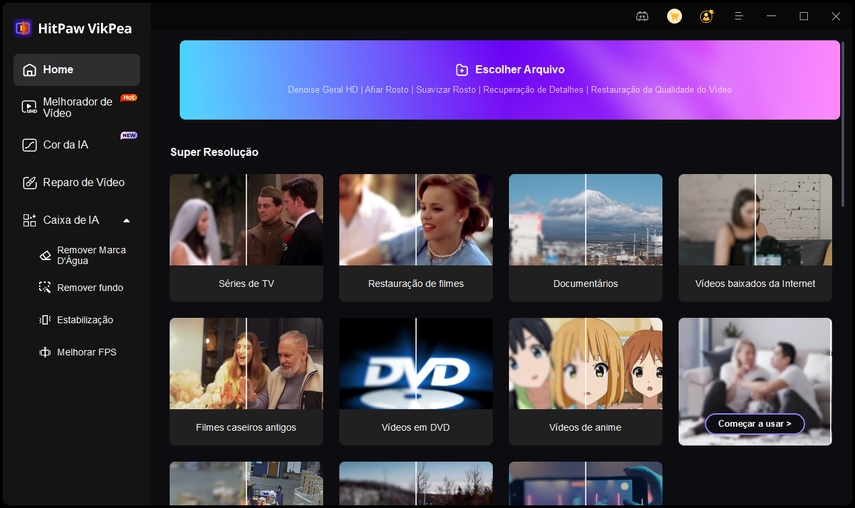
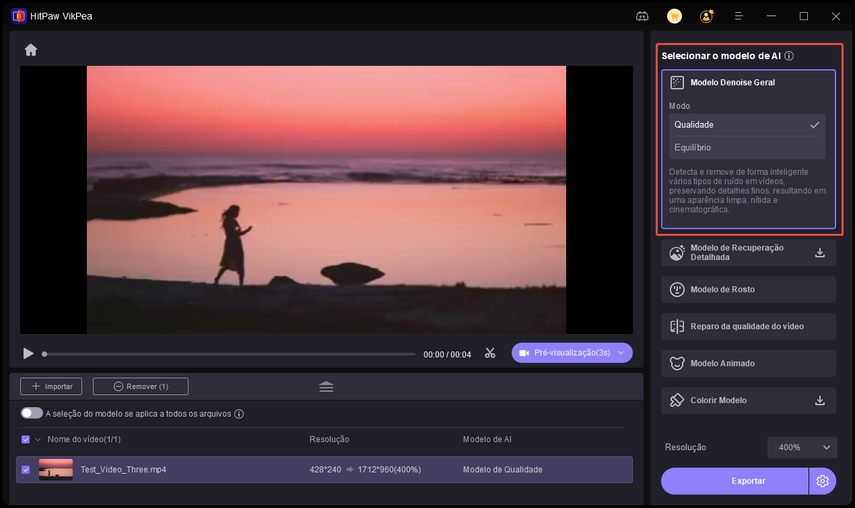
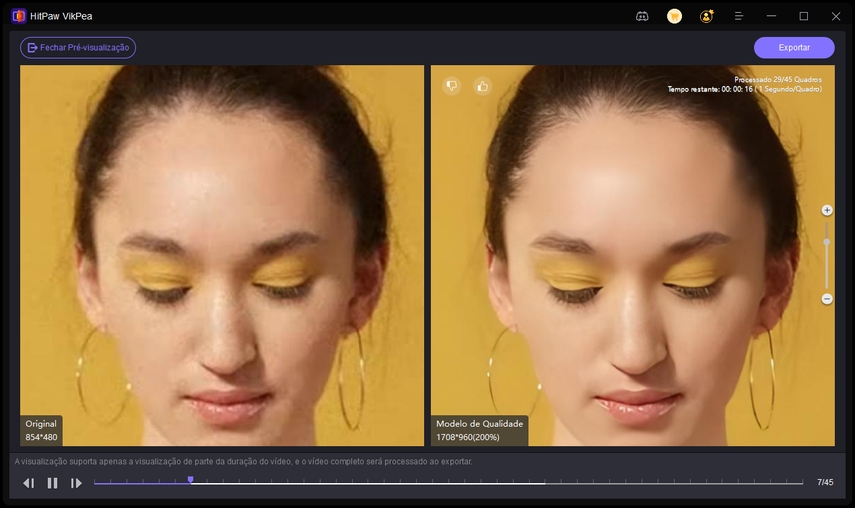

 HitPaw FotorPea
HitPaw FotorPea HitPaw VikPea
HitPaw VikPea
Compartilhar este artigo:
Selecionar a classificação do produto:
Antônio García
Editor-em-Chefe
Trabalho como freelancer há mais de cinco anos. Sempre fico impressionado quando descubro coisas novas e os conhecimentos mais recentes. Acho que a vida não tem limites, mas eu não conheço limites.
Ver todos os ArtigosDeixar um Comentário
Criar sua avaliação sobre os artigos do HitPaw